Soru
Sorun: Windows işletim sisteminde Dosya İlişkilendirme Yardımcısı nasıl kaldırılır?
File Association Helper'ı kaldırmam gerekiyor ancak kaldırıcısını bulamıyorum. Ondan uygun bir şekilde nasıl kurtulacağım hakkında hiçbir fikrim yok, bu yüzden lütfen bana bu konuda yardım eder misiniz?
Çözülmüş Cevap
Dosya İlişkilendirme Yardımcısı, genellikle çeşitli dosyaları sıkıştırmak ve açmak için kullanılan WinZip uygulamasıyla birlikte yüklenen isteğe bağlı bir uygulamadır - dosya arşivleyici olarak da bilinir.
[1] İlki aynı yayıncı (WinZip Computing) tarafından yayınlanmış olsa da, bazı şüpheli işlem özellikleri kıvılcımlar saçıyor güvenilirliği konusunda şüphe uyandırır ve kullanıcılardan File Association Helper'ı kaldırmaları gerekip gerekmediğini sorgulamalarını ister tamamen.Çoğu kullanıcı, uygulamanın makinelerinde nasıl göründüğünü fark edemez ve bazen kalır. Bir süre fark edilmedi, ancak FAHWindows.exe'nin bir arka plan işlemi Görev'de çalışırken de görülebilir Yönetici. Genel bir kural olarak, File Association Helper ücretsiz bir yazılımdır.[2] Windows veya WinZip yazılımının çalışması için gerekli olmayan uygulama.
İstatistiklere göre, download.com ve Cnet'ten 185 milyondan fazla File Association Helper indirildi, bu nedenle uygulama İnternet kullanıcıları arasında oldukça popüler gibi görünüyor. Bu aracın teknik yönüne aşina olmak istiyorsanız, öncelikle Windows XP için tasarlandığını ve ancak daha sonra diğer Windows sürümlerine uyarlandığını bilmelisiniz.
Genellikle paketi Fahwindow.exe, fah.exe, fahconsole.exe ve fahwindow.exe dahil olmak üzere 5 dosyadan oluşur. Kurulum klasörü şu şekilde bulunabilir: C:\\Program Files\\file ilişkilendirme yardımcısı, kaldırıcı olarak belirtilirken MsiExec.exe /X{936B9029-265A-45CB-88DA-B00EAB4DD14C}.
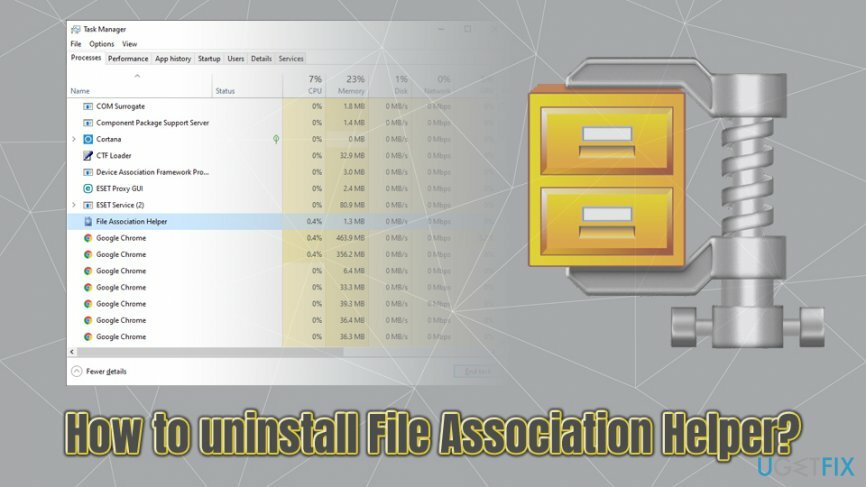
Ek olarak, yüklemenin ardından, Dosya İlişkilendirme Yardımcısı, Windows başlangıcında bir giriş reklamı yapar ve ayrıca FAHConsole_Reg_HKLMRun zamanlanmış bir görev oluşturur, sonuç olarak yazılımın her Windows ile çalışmasını sağlar önyükleme. Sonuç olarak, bu istenmeyen gecikmelere neden olabilir[3] ve özellikle eski makinelere ve işletim sistemlerine güvenen birçok kullanıcı için sistem yavaşlamaları.
Gerçekten önemli olan bir diğer şey ise File Association Helper'dan kaynaklanabilecek hatalarla ilgili. Kullanıcılara göre, uygulama aşağıdaki gibi mesajlar göstermeye başlayabilir:
- Windows yükleyici bozuk ve [program adı] virüsü bulaşmış.
- Kullanmaya çalıştığınız yükleyici bozuk veya eksik. Bu, hasarlı bir diskin, başarısız bir indirme işleminin veya bir virüsün sonucu olabilir.
- Windows Dosya İlişkilendirme Yardımcısı bulunamadı ve İnternet'e erişmek için kaldırılması gerekiyor.
- Windows yükleyici yükseltmeye devam edemiyor. Bu sorunu gidermek için lütfen bu programı yeniden yükleyin.
- Ana sayfanız belirli kötü amaçlı web sitelerine vb. yönlendirildi.
File Association Helper'ı Windows işletim sisteminden nasıl tamamen kaldıracağınızı öğrenmek istiyorsanız, o zaman İstenmeyen şeylerden kurtulmanın oldukça meşakkatli ve biraz riskli bir sürecine kendinizi hazırlamanız gerekir. uygulama. Bunu başarmak için, File Association Helper uygulamasının ana yükleyicisini kaldırmanız gerekecek.
Ayrıca, erişmeniz gerekecek Windows Kayıt Defteri Düzenleyicisi her şeyden önce çok zaman gerektiren ve ikinci olarak, yanlış dosyaları kaldırırsanız önemli programlara zarar verme riski oluşturan tüm artıkları bulmak için.
Bütün bunlar, yazılım kaldırma araçlarının yardımıyla yapılabilir. Ancak File Association Helper'ı manuel olarak kaldırmaya kararlıysanız, aşağıda verilen adımları uygulamanız gerekir.
Aşama 1. Arka plan işlemlerini kapatın
Bu dosyaları kaldırmak için lisanslı sürümünü satın almalısınız. yeniden görüntü yeniden görüntü yazılımı kaldırın.
Bazı durumlarda, ilgili tüm arka plan görevleri kapatılmadıkça uygulamaları kaldırmak mümkün olmayabilir. Bunun için Görev Yöneticisine erişmeniz ve aşağıdaki adımları gerçekleştirmeniz gerekir:
- basmak Ctrl + Üst Karakter + Del açmak Görev Yöneticisi
- Bulmak Dosya İlişkilendirme Yardımcısı FAHWindows.exe de olabilen giriş
- Sağ tıklayın ve seçin Görevi bitir veya bir kez tıklayın ve seçin Sağ alttaki görevi bitir
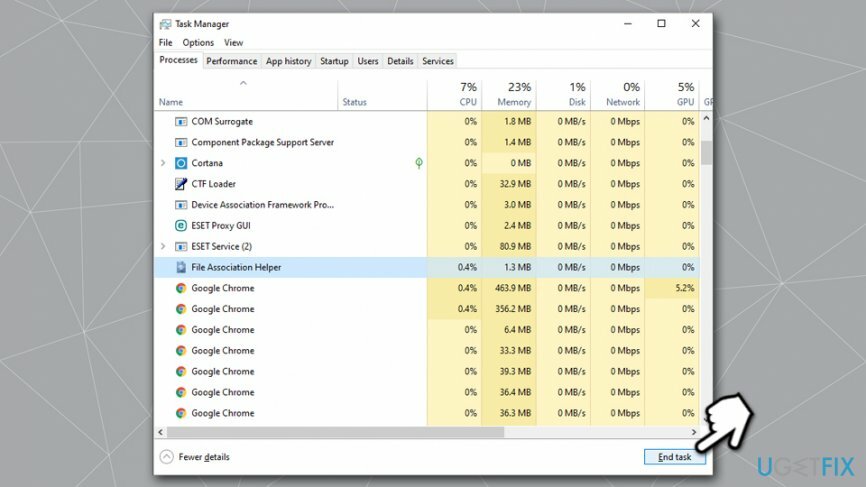
Adım 2. Denetim Masası aracılığıyla Dosya İlişkilendirme Yardımcısını Kaldırın
Bu dosyaları kaldırmak için lisanslı sürümünü satın almalısınız. yeniden görüntü yeniden görüntü yazılımı kaldırın.
Programı kurduğunuzda genellikle size tek bir dosya olarak sunulur. Bu nedenle, isterseniz Dosya İlişkilendirme Yardımcısı'nı kaldır tamamen, tüm bileşenlerini bulmanız gerekecek çünkü bunlardan herhangi birini bırakırsanız kaldırma işlemi başarısız olacaktır. Bu nedenle, önce Denetim Masası'nı temizlemeye başlayın ve ardından işlemi tamamlamak için Windows Kayıt Defteri Düzenleyicisi'ne geçin. Başlamak için:
- Yazın Kontrol Paneli Windows arama çubuğuna
- Burada bulmanız ve tıklamanız gerekir programlar ve sonra seçin Kaldırbir program
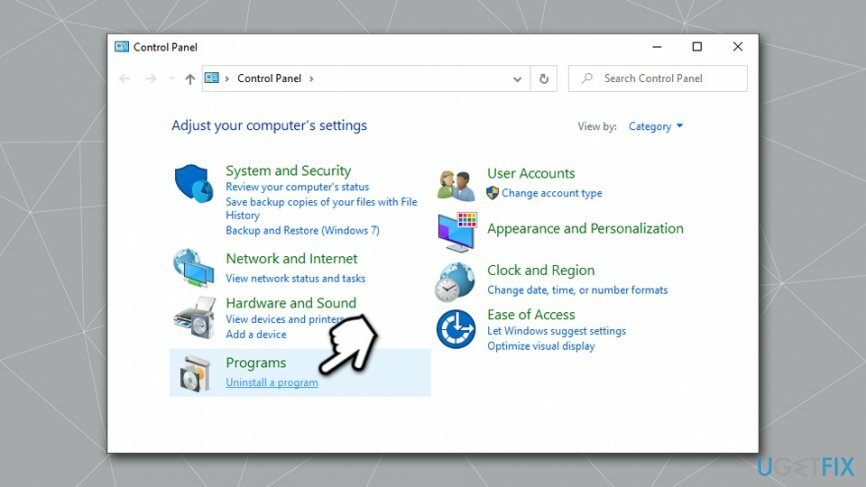
- Yüklü programların listesi açılır açılmaz, bulun Dosya İlişkilendirme Yardımcısı
- Kullanmakta olduğunuz Windows türüne göre, simgeye çift tıklamanız ve aşağıdakilerden birine tıklamanız gerekir. Kaldır veya Kaldır veya Değiştir/Kaldır buton.
- Bundan hemen sonra, programı kaldıracağınızdan emin olup olmadığınızı soran bir açılır pencere görünecektir. iseniz, o zaman tıklayın tamam
Aşama 3. Dosya İlişkilendirme Yardımcısı kayıt defteri girdilerini sil
Bu dosyaları kaldırmak için lisanslı sürümünü satın almalısınız. yeniden görüntü yeniden görüntü yazılımı kaldırın.
Panel aracılığıyla kaldırma işlemini tamamladıktan sonra, şimdi ilişkili kayıt dosyalarını silin.
- Tip regedit Windows aramasına
- Sağ tık üzerinde Kayıt düzenleyicive seçin Yönetici olarak çalıştır
- Eğer Kullanıcı Hesap Denetimi görünür, tıklayın Evet
- Tıklamak Dosya > Dışa Aktar, yedeklemenizi kaydetmek istediğiniz konumu seçin
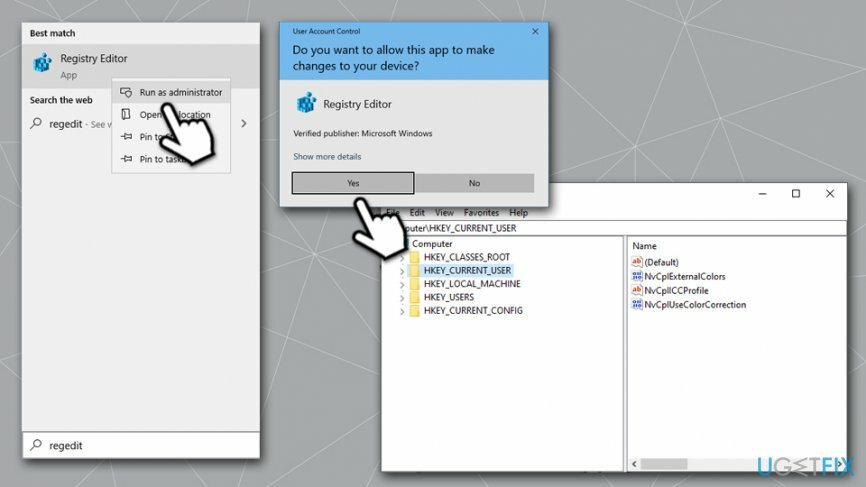
- Yedeklemeniz hazırlandıktan sonra aşağıdakileri bulun kayıt defteri girdileri
HKEY_CURRENT_USER\\Yazılım\\Dosya İlişkilendirme Yardımcısı
HKEY_LOCAL_MACHINE\\Yazılım\\Dosya İlişkilendirme Yardımcısı
HKEY_LOCAL_MACHINE\\Yazılım\\Microsoft\\Windows\\CurrentVersion\\Run\\ör. ui - Silmek her biri üzerlerine sağ tıklayıp bir Silmek buton
Bunu not et yeniden görüntüMac Çamaşır Makinesi X9 kayıt defterinizi otomatik olarak düzeltebilir - Kayıt Defteri Düzenleyicisi'nde değişiklik yapmak olabileceğinden, onu çok daha güvenli hale getirir bazı durumlarda tehlikelidir (önemli girişleri kaldırmak, Windows'un bazen tamirat).
Adım 4. Gizli dosyaları sil
Bu dosyaları kaldırmak için lisanslı sürümünü satın almalısınız. yeniden görüntü yeniden görüntü yazılımı kaldırın.
File Association Helper kaldırıldıktan sonra sistemde bırakılabilecek birkaç başka dosya daha var – bunlardan aşağıdaki şekilde kurtulun:
- tuşuna basarak Dosya gezginini açın Kazan + E
- En üstte, üzerine tıklayın Görünüm sekmesi
- işaretle Gizli öğeler Kutu
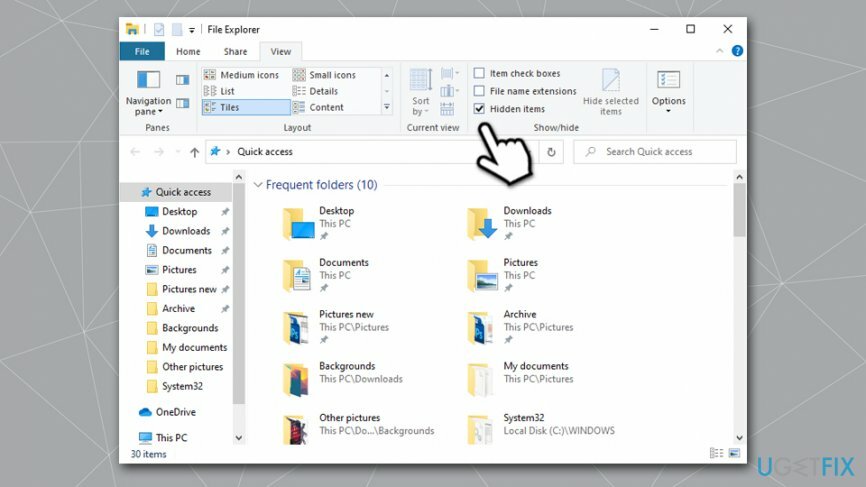
- Aşağıdakileri bulun:
C:\\Program Files\\File Association Helper
C:\\Document and Settings\\All Users\\AppData\\File Association Helper
C:\\Documents and Settings\\%USER%\\AppData\\File Association Helper - Bunlardan herhangi birini bulursanız, üzerlerine tıklayarak ve düğmesine basarak ortadan kaldırın. Silmek buton.
- Tüm programları kapatın ve Tekrar başlat senin bilgisayarın.
Tek tıkla programlardan kurtulun
ugetfix.com uzmanları tarafından size sunulan adım adım kılavuz yardımı ile bu programı kaldırabilirsiniz. Zamandan tasarruf etmek için, bu görevi otomatik olarak gerçekleştirmenize yardımcı olacak araçları da seçtik. Aceleniz varsa veya programı kendi başınıza kaldıracak kadar deneyimli olmadığınızı düşünüyorsanız, aşağıdaki çözümleri kullanmaktan çekinmeyin:
Teklif
şimdi yap!
İndirmekDosya İlişkilendirme Yardımcısı için kaldırıcıMutluluk
Garanti
şimdi yap!
İndirmekDosya İlişkilendirme Yardımcısı için kaldırıcıMutluluk
Garanti
Programı Reimage kullanarak kaldıramadıysanız, destek ekibimize sorunlarınızı bildirin. Mümkün olduğunca fazla ayrıntı sağladığınızdan emin olun. Lütfen sorununuz hakkında bilmemiz gerektiğini düşündüğünüz tüm detayları bize bildirin.
Bu patentli onarım işlemi, kullanıcının bilgisayarındaki herhangi bir hasarlı veya eksik dosyayı değiştirebilen 25 milyon bileşenden oluşan bir veritabanı kullanır.
Hasarlı sistemi onarmak için lisanslı sürümünü satın almalısınız. yeniden görüntü kötü amaçlı yazılım temizleme aracı.

Özel İnternet Erişimi İnternet Servis Sağlayıcınızı engelleyebilecek bir VPN'dir, Devlet, ve üçüncü şahısların çevrimiçi takibinizi engellemesine ve tamamen anonim kalmanıza izin verir. Yazılım, torrent ve akış için özel sunucular sağlayarak optimum performans sağlar ve sizi yavaşlatmaz. Ayrıca coğrafi kısıtlamaları atlayabilir ve Netflix, BBC, Disney+ ve diğer popüler yayın hizmetleri gibi hizmetleri nerede olursanız olun sınırlama olmaksızın görüntüleyebilirsiniz.
Kötü amaçlı yazılım saldırıları, özellikle fidye yazılımları, resimleriniz, videolarınız, işiniz veya okul dosyalarınız için açık ara en büyük tehlikedir. Siber suçlular verileri kilitlemek için sağlam bir şifreleme algoritması kullandığından, bitcoin olarak bir fidye ödenene kadar artık kullanılamaz. Bilgisayar korsanlarına ödeme yapmak yerine, önce alternatif kullanmayı denemelisiniz. kurtarma kaybolan verilerin en azından bir kısmını geri almanıza yardımcı olabilecek yöntemler. Aksi takdirde, dosyalarla birlikte paranızı da kaybedebilirsiniz. Şifrelenmiş dosyaların en azından bir kısmını geri yükleyebilecek en iyi araçlardan biri – Veri Kurtarma Uzmanı.